Nội dung
Trong bài viết này mình sẽ hướng dẫn các bạn cách SSH vào gói SEO Hosting tại Azdigi.
I. Giới thiệu
Mặc định gói SEO Hosting tại Azdigi sẽ không có tính năng Terminal để sử dụng lệnh như là các gói hosting còn lại. Tuy nhiên bạn hoàn toàn có thể SSH vào gói SEO Hosting với tài khoản truy cập hosting.
Và khi đã SSH thành công thì bạn hoàn toàn có thể sử dụng rất nhiều lệnh để quản trị, trừ các lệnh yêu cầu quyền cao hơn mà thôi.
Nếu bạn chưa biết thì gói SEO Hosting là gói hosting DirectAdmin chuyên dụng, phù hợp cho việc SEO từ khóa. Và bản thân gói SEO Hosting sẽ sở hữu nhiều địa chỉ IP, phù hợp với các website vệ tinh để SEO từ khóa chéo với nhau. Xem thêm về gói SEO Hosting tại đường dẫn sau:
II. Cách SSH vào gói SEO Hosting
Khi gói SEO Hosting của bạn được khởi tạo bạn sẽ nhận được một email chưa tài khoảng đăng nhập. Đây cũng chính là tài khoản SSH vào gói SEO Hosting của bạn.
Tuy nhiên nếu bạn SSH theo cách bình thường sẽ không được, vì Port SSH của máy chủ SEO Hosting là Port:
2210
Nên khi sử dụng các phần mềm SSH thì các bạn nhớ sửa lại. Dưới đây là các phần mềm SSH phổ biến mình thường sử dụng:
1. iTerm2 (MacOS)
Với iTerm trên MacOS thì các bạn sẽ SSH theo câu lệnh như sau:
ssh user@sh1.azdigi.com -p 2210
Trong đó bạn cần thay user thành tên đăng nhập của bạn. Và sh1.azdigi.com sẽ là hostname máy chủ.
Ví dụ như dưới đây mình sẽ SSH vào user chupanh2 của mình.
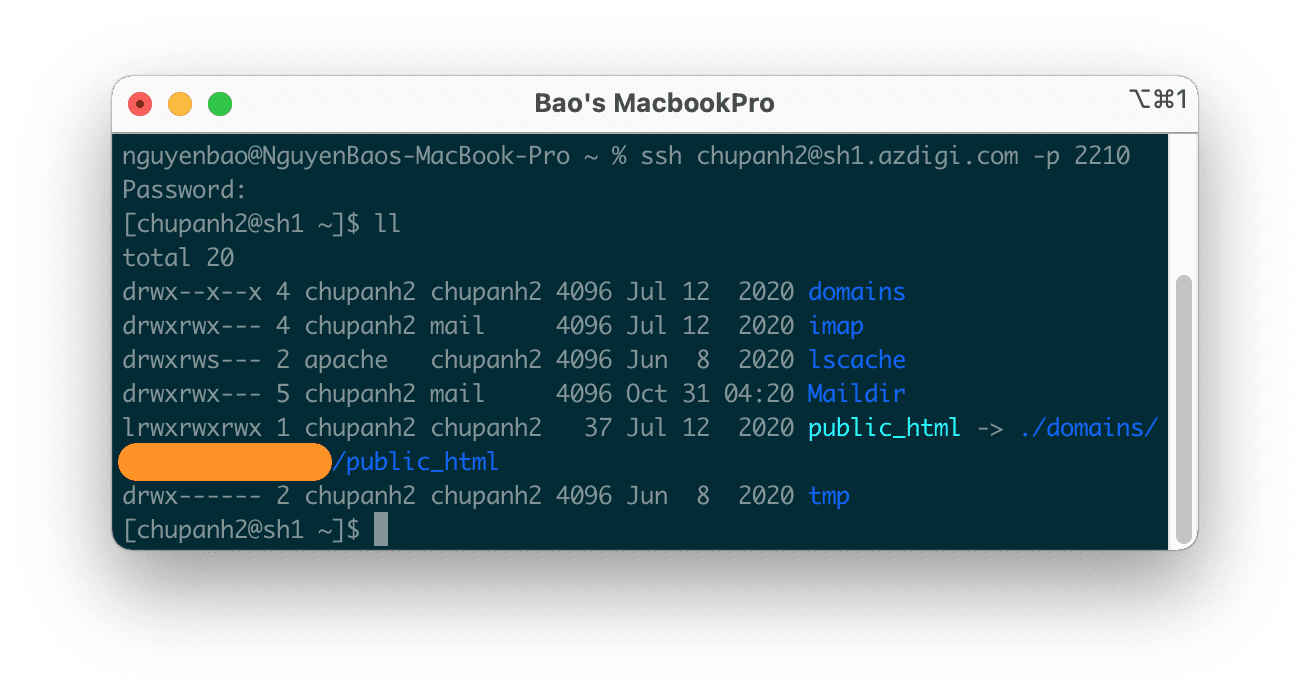
Tại bước nhập mật khẩu, các bạn chỉ cần copy sẵn mật khẩu và sử dụng command + v để dán mật khẩu, sau đó Enter là được.
Khi SSH với các phần mềm SSH Client thì bước nhập mật khẩu bạn sẽ không thấy được đã nhập bao nhiêu ký tự. Đây là đặc thù của các phần mềm dùng để SSH.
2. Xshell (Windows)
Đây là một phần mềm cực kì tốt mà mình đã từng sử dụng khi còn dùng máy Windows, với khả năng kết hợp sử dụng chung Xftp để truyền tệp tin.
Với Xshell lệnh sử dụng sẽ khác đi một chút so với iTerm2 tại bước điền Port:
ssh user@sh1.azdigi.com:2210
Nhưng Xshell sẽ hiện ra ô popup để các bạn có thể copy/paste mật khẩu vào.
3. Putty (Windows)
Với Putyy thì bạn sẽ cần điền Hostname sh1.azdigi.com vào ô Host name(or IP Address) và Port sẽ là 2210.
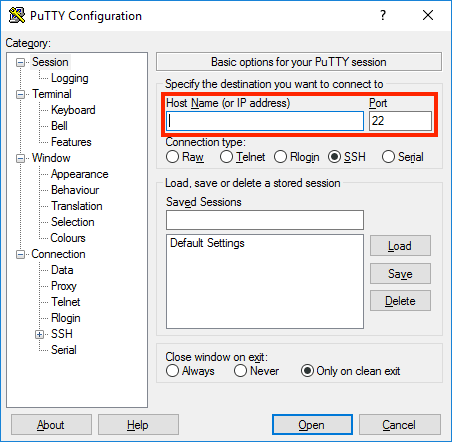
Khi sử dụng Putty các bạn chỉ cần copy sẵn mật khẩu và nhấp chuột phải vào giao diện Putty là mật khẩu sẽ được điền.
III. Tổng kết
Vậy là chúng ta đã nắm được cách SSH vào gói SEO Hosting tại Azdigi với một vài phần mềm SSH Client phổ biến. Khi bạn đã SSH được vào thì bạn hoàn toàn có thể sử dụng được rất nhiều câu lệnh, trong đó có cả WP Cli mà Azdigi tích hợp trên các máy chủ Hosting của mình.
Hy vọng bài viết này sẽ giúp ích được cho các bạn. Chúc các bạn có thể thực hiện thành công.
Xem thêm các bài viết hữu ích về SEO Hosting tại đường dẫn sau:
Nếu các bạn cần hỗ trợ các bạn có thể liên hệ bộ phận hỗ trợ theo các cách bên dưới:
- Hotline 247: 028 888 24768 (Ext 0).
- Ticket/Email: Bạn dùng email đăng ký dịch vụ gửi trực tiếp về: support@azdigi.com.


